在使用Excel时,经常会需要在工作表间复制或移动数据,或者干脆复制整个工作表。复制一个工作表中所有单元格的内容和复制整个工作表是有区别的,下面分别介绍复制或移动的方法。
1.复制与粘贴工作表中的所有单元格
这是大多数人经常会用到的一种方法,也比较方便易行。具体操作步骤如下。
(1)按Ctrl+A键选中所有单元格(在Excel 2003中,如果要选中工作表中所有单元格,需要在按Ctrl+A之前先选中空白区域中的一个单元格;如果事先选中的是数据区域的一个单元格,则按Ctrl+A选中的是整个包含数据的区域,而不是工作表中的所有单元格,在实际操作时请注意这种区别)。也可以单击工作表左上角的行与列交点,从而选中所有单元格。
小技巧:其实如果事先选中了数据区域的单元格,可以按Ctrl+A+A键来选中所有单元格。
(2)按Ctrl+C复制。
(3)按Ctrl+Page Down跳转到另一个工作表,然后单击A1单元格。
(4)按回车键。这样就将前一工作表中的所有单元格复制到了当前工作表中了。
2.复制整个工作表
复制整个工作表不只意味着要复制工作表中的所有单元格,还包括该工作表的页面设置参数,以及自定义的区域名称等。
方法一
(1)移动鼠标指针到工作表标签上方。
(2)按住Ctrl键的同时拖动工作表到另一位置。
(3)松开Ctrl键和鼠标左键,这样就完成了同一工作簿整个工作表的移动并复制。
方法二
(1)在工作表标签上单击右键。
(2)从弹出菜单中选择“移动或复制工作表”。这时会出现如图1所示的“移动或复制工作表”对话框,我们可以看到,可以将选定的工作表移动到同一工作表的不同位置,也可以选择移动到其它工作簿的指定位置。如果选中对话框下方的复选框“建立副本”,就会在目标位置复制一个相同的工作表。
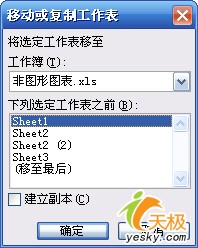
方法三
(1)选择菜单命令“窗口|重排窗口”。
(2)在“重排窗口”对话框中选择“排列方式”为“平铺”,如图2所示。单击“确定”按钮。
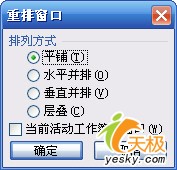
(3)按方法一所介绍的方法按Ctrl键拖放工作表,将工作表从一个工作簿复制到另一个工作簿。







共有条评论 网友评论